Universal Browserはウイルスですか?
いいえ、Universal Browserはウイルスではありません。これはブラウザハイジャッカーとして知られています。つまり、許可なくウェブブラウザの設定を変更します。これはウイルスが行うようにコンピューターを破壊するためのものではありませんが、オンラインで何を見るかやどのウェブページにアクセスできるかを制御するためにブラウザの設定を変更します。
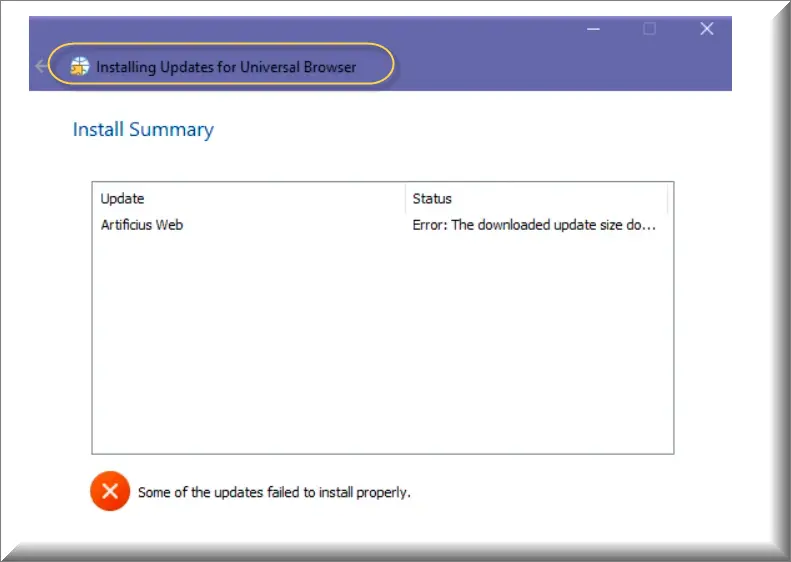
Universal Browserウイルスに感染する方法は?
Universal Browserウイルスは、インターネットから他のソフトウェアをダウンロードしてインストールした後にコンピューター上で見つかる可能性があります。それはしばしばさまざまな無料アプリケーションのセットアップファイルにバンドルされています。他の多くのブラウザハイジャッカーと同様に、Universal Browserは通常、カスタムオプションの代わりに標準のインストールオプションを選択した場合に、主要なソフトウェアと一緒にインストールされます。
Universal Browserの症状は?
Universal Browserを持っている症状はかなり目立ちます。ブラウザのホームページが許可なく変更されることがありますし、検索が意図しない異なるウェブサイトにリダイレクトされることがあります。また、多くの広告がポップアップするのを見たり、ブラウザに突然新しいツールバーが表示されることがあります。
Universal Browserのポップアップは安全にクリックできますか?
ほとんどのセキュリティ専門家は、一般的にUniversal Browserのポップアップをクリックするのは安全ではないと言うでしょう。信頼できるソースから来たかのように見えるかもしれませんが、さまざまなカラフルな広告、ポップアップ、リンクがあなたを信頼できないサイトにリダイレクトする可能性があります。そのようなサイトは、マシンをウイルスで感染させる可能性がありますし、さらに悪いことには、ランサムウェアやトロイの木馬を含む他の未知のプログラムをダウンロードするかもしれません。したがって、私たちの推奨事項は、ポップアップウィンドウをクリックしないように注意することです。
ChromeのUniversal Browserは削除できますか?
ChromeのUniversal Browserは削除できます。まず、インストールされている拡張機能のリストを調べる必要があります。これを見るには、Chromeの設定に移動し、拡張機能セクションを開きます。このリストにある拡張機能のうち、自分がインストールしたかどうか確信が持てないものは削除する必要があります。これにより、不要なソフトウェアが削除され、広告が表示されたり変更が行われたりすることはありません。
より包括的なクリーンアップのために、Chromeブラウザをデフォルトのオプションにリセットしてハイジャッカーの変更をすべて元に戻すことができます。これは設定メニューの「リセットとクリーンアップ」セクションで行うことができます。また、すべてのブラウザのクッキーとキャッシュを削除することで、拡張機能が予期しない活動を引き起こすのを防ぐこともできます。これでもうまくいかない場合は、私たちが推奨する専門的な除去ツールでコンピューターをスキャンしたり、以下の詳細なガイドを使用したりしてみてください。
Universal Browserのリダイレクトは止められますか?
Universal Browser、Artificius Browser、またはChromsteraへのリダイレクトを停止することはできますが、ウェブを閲覧している間にこの問題に再び遭遇しないようにするためには、特定のプロセスを守る必要があります。まず、コンピューターから不明なプログラムを削除します。これは、PCのコントロールパネルにある「プログラムと機能」メニューを使って簡単に行うことができます。次に、ブラウザの設定をデフォルトにリセットします。リセットは、ハイジャッカーによって知らず知らずのうちに実装された構成を排除するだけでなく、他の不正な変更を排除するのに役立ちます。
さらに、信頼できるセキュリティソフトウェアを使用してシステム全体をスキャンすることをお勧めします。そのようなツールは、あなたの満足度を妨げてきたファイルやリンクの検出および削除が可能です。使用しているソフトウェアに信頼が置けない場合は、新しい信頼できるセキュリティスイートをインストールすることをお勧めします。また、インストールプロセスに常に注意し、提供されるオプションがある場合はインストールをカスタマイズしてください。
概要:
| 名称 | Universal Browser |
| タイプ | アドウェア/ブラウザハイジャッカー |
| 検出ツール |
Universal Browserを取り除く
Universal Browserを素早く削除するには、次のようにしてください。:
- ブラウザの設定を開き、「その他のツール」(ブラウザによっては「アドオン」)を選択する。.
- 次に「拡張機能」タブをクリックします。.
- Universal Browserという拡張子を探してください。.
- 削除 Universal Browser ゴミ箱アイコンをクリックしてください。
- 確認と なくす Universal Browser その他不審物.
この方法でうまくいかない場合は、以下の詳細なUniversal Browser除去ガイドに従ってください。.
ウィンドウズ・ウイルスに感染している場合は、以下のガイドに従ってください。
Macのウイルスに感染している場合は、以下のサイトをご利用ください。 Macで広告を削除する方法 ガイド.
アンドロイド・ウィルスをお持ちの方は アンドロイドマルウェアの除去 ガイド.
iPhoneのウイルスに感染している場合は、以下のサイトをご利用ください。 iPhoneウイルス除去 ガイド.
一部のステップでは、ページを終了する必要があります。 ブックマーク 後で参照するためである。
次のページ, セーフモードで再起動する (やり方がわからなければ、このガイドを使おう).
 Universal Browserアプリをアンインストールし、そのプロセスを終了する。
Universal Browserアプリをアンインストールし、そのプロセスを終了する。
まず最初にしなければならないことは、あなたのコンピューターに怪しいインストールがないか探し、Universal Browserから来たと思われるものをアンインストールすることです。その後、タスクマネージャーで不要なアプリに関連しそうなプロセスを検索して取り除く必要があります。
アプリ、特に不正なアプリは、他の何かをインストールしたり、そのデータ(設定ファイルなど)の一部をPCに残すように要求することがあります。マルウェアを駆除するためには、PCからすべてが削除されていることを確認する必要があります。また、アンインストールが許可されていない場合は、ガイドに従って進み、他のすべてを完了した後にもう一度試してください。
- 不正アプリのアンインストール
- 不正なプロセスの削除
スタートメニューに「アプリと機能」と入力し、最初の結果を開き、アプリのリストを日付順に並べ替え、最近インストールされた不審なエントリーを探す。
Universal Browserにリンクしていると思われるものをクリックし、アンインストールを選択し、プロンプトに従ってアプリを削除する。

プレス Ctrl + Shift + Esc, クリック 詳細 (まだクリックされていなければ)、不審なエントリーを探す に関連している可能性がある Universal Browser.
疑わしいプロセスが見つかったら、そのプロセスを右クリックして ファイルを開く場所, 以下に示す無料のオンラインマルウェアスキャナーでファイルをスキャンし、脅威としてフラグが立ったものをすべて削除する。


その後、タスクマネージャに不正なプロセスがまだ表示されている場合は、そのプロセスをもう一度右クリックし、以下を選択します 終了プロセス.
 異なるシステム設定に加えられたUniversal Browserの変更を元に戻す
異なるシステム設定に加えられたUniversal Browserの変更を元に戻す
Universal Browserがシステムの様々な部分に影響を与え、設定を変更している可能性があります。これにより、マルウェアがコンピュータ上に留まったり、削除したように見えても自動的に再インストールされたりする可能性があります。そのため、スタートメニューから影響を受けた可能性のある特定のシステム要素を検索し、Enterキーを押してそれらを開き、承認なしに何かが変更されていないかどうかを確認することで、以下の要素をチェックする必要があります。次に、以下に示す方法で、これらの設定に加えられた不要な変更を元に戻す必要があります:
- DNS
- Hosts
- Startup
- Task
Scheduler - Services
- Registry
スタートメニューに入力 ネットワーク接続の表示
右クリック プライマリ・ネットワーク, 行く プロパティ, そしてこうするんだ:

スタートメニュー」と入力してください: C:\Windows\System32\drivers\etc\hosts

スタートメニューに入力: スタートアップアプリ

スタートメニューに入力: タスクスケジューラ

スタートメニューに入力: サービス

スタートメニューに入力: レジストリエディタ
プレス Ctrl + F 検索ウィンドウを開く

 ブラウザからUniversal Browserを削除する
ブラウザからUniversal Browserを削除する
- クロームからUniversal Browserを削除する
- FirefoxからUniversal Browserを削除する
- EdgeからUniversal Browserを削除する
- に行く Chromeメニュー > その他のツール > 拡張機能、 をオフに切り替えて 削除 不要な拡張子
- 次に、クロームのメニューから 設定 > プライバシーとセキュリティ > 閲覧データの消去 > 詳細設定. 以外のすべてにチェックを入れる パスワード をクリックしてください OK.
- こちらへ プライバシーとセキュリティ > サイト設定 > 通知 で、通知を送ることを許可されている不審なサイトを削除する。同じことを サイト設定 > ポップアップとリダイレクト.
- こちらへ 外観 に不審なURLがあれば カスタムウェブアドレス フィールドを削除してください。
- Firefoxメニュー, 行く アドオンとテーマ > 拡張機能, をクリックして、疑わしい拡張機能をオフにします スリードットメニュー, をクリックしてください 削除.
- オープン 設定 Firefoxのメニューから, 行く プライバシーとセキュリティ > クリアデータ, をクリックしてください クリア.
- スクロールダウンして アクセス許可, クリック 設定 各許可について、疑わしいサイトを削除する。
- に行く ホーム タブに不審なURLがないか確認してください ホームページと新しいウィンドウ フィールドを削除する。.
- ブラウザーのメニューを開き エクステンション, クリック エクステンションの管理, そして 無効 そして 削除 どんな不正なアイテムでも。
- ブラウザのメニューから 設定 > プライバシー、検索、サービス > クリアする項目を選択する, を除くすべてのボックスにチェックを入れる パスワード, をクリックしてください クリア.
- に行く クッキーとサイトのパーミッション タブで、許可された不正サイトの各許可タイプをチェックし、削除する。
- を開く スタート、ホーム、新しいタブ セクションに不正なURLがある場合は ホームボタン, 消す.

Leave a Comment